В июне 2021 года Microsoft официально объявила о предстоящем выпуске Windows 11, последней основной редакции своей операционной системы и в нашем обзоре мы рассмотрим как обновиться до последнего выпуска. С момента выпуска Windows 10 прошло шесть лет, и с тех пор компьютерный мир сильно изменился.
Но что будет значить для вас Windows 11? В чем разница между ним и операционной системой, которая у вас сейчас? А ваш компьютер готов к обновлению?
Каждая версия операционной системы имеет свои изменения и новые функции. Windows 11 выглядит более иначе, чем любая предыдущая версия, что может расстроить некоторых давних пользователей.
Вот пять важных функций, которые появятся в Windows 11:
- Новый дизайн меню «Пуск» и панели задач: меню «Пуск» перемещается в нижний центр экрана, а не в нижний левый угол. Вы также больше не можете перемещать панель задач по бокам или вверху экрана. Значки панели задач теперь расположены в центре экрана.

- Улучшенная поддержка виртуальных рабочих столов: виртуальные рабочие столы позволяют иметь более одного рабочего стола на одном экране. Windows 11 позволит вам переименовать эти рабочие столы, назначить им собственный фон и быстрее переключаться между ними.
- Обновленный Microsoft Store с поддержкой Android: был полностью переработан и теперь включает приложения для Android. Это означает, что если у вас есть любимое приложение на вашем телефоне Android — например, TikTok — вы сможете загрузить его на свой компьютер.

- Инструменты многозадачности «Snap Layout»: новое меню позволяет быстро и более свободно размещать все свои приложения на экране одновременно. Вы можете разрешить каждому приложению занимать четверть экрана, одному приложению — половину и т. д.
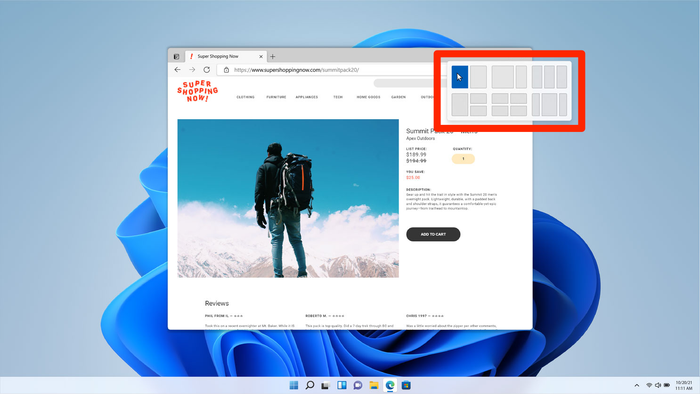
- Лучшие визуальные эффекты: внутренняя технология автоматического HDR придает играм и приложениям более яркую графику, а DirectStorage сокращает время загрузки. Меню Windows 11 со всплывающим окном, которое позволяет расположить его в разных местах экрана. У вас будет несколько разных вариантов расположения большинства приложений.
| Необходимые компоненты компьютера для Windows 11 | |
|---|---|
| Процессор (ЦП) | Совместимый 64-битный процессор с двумя или более ядрами и частотой не менее 1 ГГц; или система на кристалле (SoC) |
| Память (RAM) | Не менее 4 ГБ |
| Пространство для хранения | По крайней мере, 64 ГБ - для будущих обновлений потребуется больше |
| Графика | Совместимость с DirectX 12 или новее, с драйвером WDDM 2.0 |
| Материнская плата | UEFI, совместимость с безопасной загрузкой |
| Другие требования | Модуль TPM 2.0, HD-монитор диагональю более 9 дюймов |
Дата публичного выпуска Windows 11
Официальной публичной даты выпуска Windows 11 нет, но все признаки указывают на октябрь 2021 года. В октябре этого года розничные торговцы, скорее всего, начнут продавать компьютеры с установленной Windows 11. Текущие пользователи Windows 10 смогут бесплатно выполнить обновление в начале 2022 года.
В какой-то момент после этого Microsoft начнет продавать Windows 11 отдельно, вероятно, по цене от 100 до 200 долларов. Но Microsoft пока не предоставила никакой информации об этом.
Если вы нетерпеливы, вы можете скачать «Insider» сборку Windows 11 прямо сейчас. Это бета-версия, в которой отсутствуют все функции, которые вы увидите в окончательной версии. Для получения дополнительной информации о том, как это получить, ознакомьтесь с нашим разделом выше.
Вы можете найти индивидуальную статистику своего компьютера несколькими способами. Если вы купили готовый ПК, ознакомьтесь с руководством или обратитесь к производителю. Если вы собрали свой компьютер или не знаете, какую модель купили, вам нужно пройти через Диспетчер устройств и найти компоненты своего компьютера.
Модуль TPM 2.0 станет камнем преткновения для некоторых пользователей. Модуль Trusted Platform Module — это устройство, предназначенное для защиты ваших данных и обеспечения подлинности вашей версии Windows. Microsoft включает его, чтобы расправиться с пользователями пиратских версий Windows и побудить их использовать больше официальных приложений Microsoft.
Чтобы проверить, есть ли у вас TPM 2.0, войдите в учетную запись администратора, нажмите клавиши Windows + R и найдите tpm.msc. Если в появившемся окне вы видите, что TPM готов к использованию, у вас есть модуль TPM. Если также указано Версия спецификации: 2.0, у вас есть рабочий модуль TPM 2.0.
Если он сообщает вам, что у вас не установлен модуль TPM, обязательно проверьте BIOS вашего компьютера. Возможно, ваш TPM просто отключен.
Совет: есть способ установить Windows 11 без модуля TPM 2.0, но для этого потребуется отредактировать реестр вашего компьютера, чтобы обойти проверку TPM.
В качестве альтернативы вы можете использовать приложение, которое просканирует ваш компьютер и сообщит вам, можно ли его обновить. Microsoft выпустила свой собственный инструмент для этого, но после того, как пользователи сообщили о неточных результатах, они удалили его.
Как установить бета-версию Windows 11
В преддверии публичного выпуска Windows 11 Microsoft разрешает пользователям загружать Windows 11 Insider Build. Это незавершенная версия ОС, которая включает в себя большинство основных функций окончательной версии.
- Бета-версия Windows 11 распространяется через программу предварительной оценки Windows.
- Чтобы зарегистрироваться, перейдите на эту страницу и нажмите кнопку «Зарегистрироваться».
- Вам нужно будет войти в свою существующую учетную запись Microsoft.
- После того, как вы зарегистрируетесь, перейдите на эту страницу и нажмите Flight now.
- Следуйте инструкциям, которые вам даны, и вы сразу же запустите Windows 11.
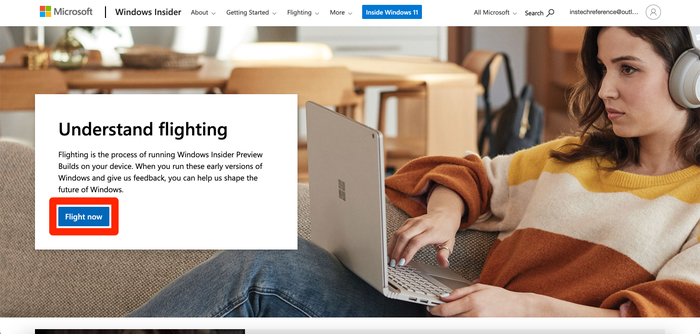
Страница, предлагающая пользователям Windows «полетать» на своих компьютерах, установит бета-версию программного обеспечения. «Полет» — это термин, который Microsoft использует для описания установки бета-версий своего программного обеспечения.
Важно: прежде чем скачать бета-версию Windows 11, поймите, что это незавершенный продукт. Большинство основных функций должны работать без сбоев, но вы можете столкнуться с ошибками и непреднамеренными причудами. Если у вас есть выбор, не загружайте бета-версию на свой основной компьютер — если что-то пойдет не так и повредит ваш компьютер, будет сложно найти техническую поддержку.
Когда вы используете бета-версию Windows 11, вас могут попросить поделиться своим мнением с Microsoft. В этом нет необходимости, но это отличное место для предложения новых функций.
Что делать если компьютер не соответствует минимальны требованиям для установки Windows 11
Если ваше устройство не поддерживается, сначала потребуется перейти на инсайдерский канал Dev. Способ основан на применении утилиты OfflineInsiderEnroll, использующей недокументированные параметры программы Windows Insider. Этот метод будет работать даже с локальными учётными записями, так что входить в аккаунт Microsoft не придётся.
- Скачайте OfflineInsiderEnroll 2.0.5 от с GitHub, перейдя по этой ссылке и нажав Ctrl + S.
- Запустите скачанный скрипт OfflineInsiderEnroll.cmd от имени администратора.
- В окне командной строки выберите канал Dev, введя число 1 и нажав Enter.
- Перезагрузите компьютер.
Вы сможете загрузить сборку Windows 11 через Windows Update, однако в процессе обновления появится окно, сообщающее о несовместимости вашего ПК с новой ОС. Для решения этой проблемы воспользуйтесь следующими шагами:
- Откройте папку C:\$WINDOWS.~BT\Sources\ (она может быть скрытой).
Скачайте архив appraiserres.zip [20.74 Kb] (либо с Cloud.Mail.ru), откройте его и распакуйте файл appraiserres.dll в папку Sources, согласившись на замену.
- [Начиная со сборки 22000.132] Откройте папку C:\$WINDOWS.~BT\DUDownload\Setup\Windows10.0-KB5005661-x64 и также поместите туда файл appraiserres.dll из архива.
- Нажмите кнопку «Повторить» в «Центр обновления Windows».
- После этого функция обновления должна заработать. Если это не помогло, то просто удалите файл appraiserres.dll из обеих папок.
Эту процедуру нужно будет проводить при каждом крупном обновлении ОС. Однако велика вероятность, что вплоть до релиза Microsoft будет присылать только накопительные обновления, а для их установки подмена DLL не нужна. Достаточно подключиться к каналу Dev.
Что делать, если на моем компьютере не работает Windows 11?
Если у вас нет подходящей настройки для Windows 11, не паникуйте. Windows 10 по-прежнему остается хорошей операционной системой — не зря уже шесть лет она является отраслевым стандартом. Microsoft пообещала продолжать поддерживать пользователей Windows 10 с помощью обновлений и технической поддержки как минимум до 14 октября 2025 года. Так что не испытывайте давления, чтобы покупать новую установку.




